creo角度偏移在装配约束中很少用。下具体该怎么使用呢?下面我们就来看看详细的教程。
1、打开creo4.0软件,创建一个装配文件。(具体方法参考引用的经验)
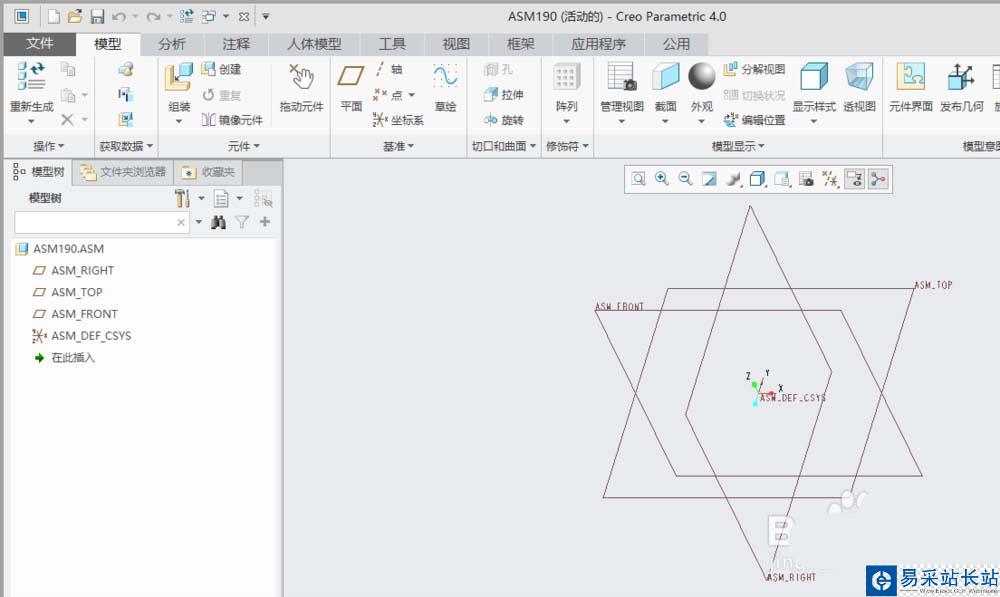
2、单击“模型”功能选项卡“件区”域中的“组装”。弹出“打开”对话框。
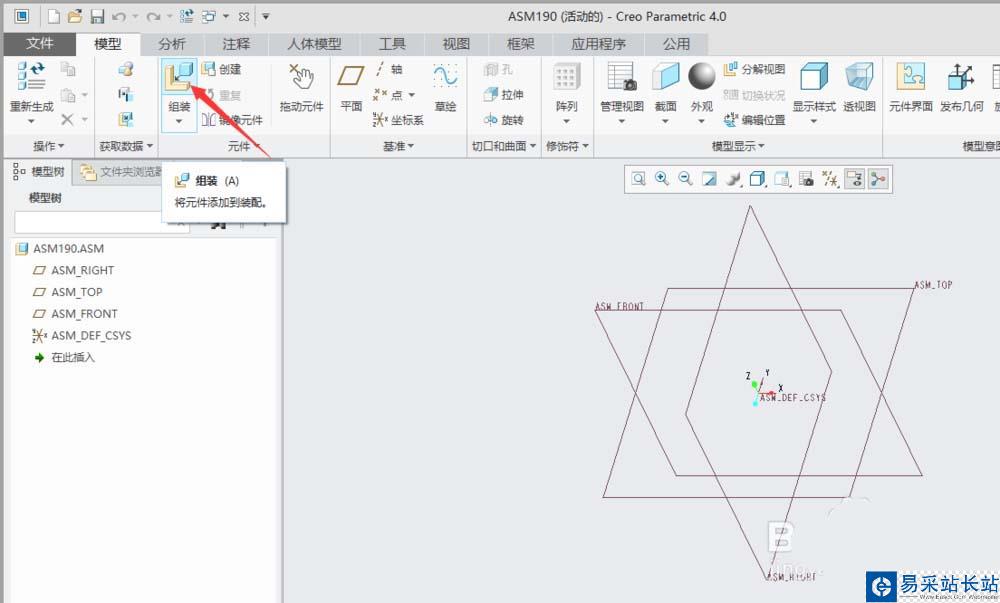
3、在“打开”对话框中找到选中要组装的零件名称(比如下图中的"01.prt"),单击“打开”。
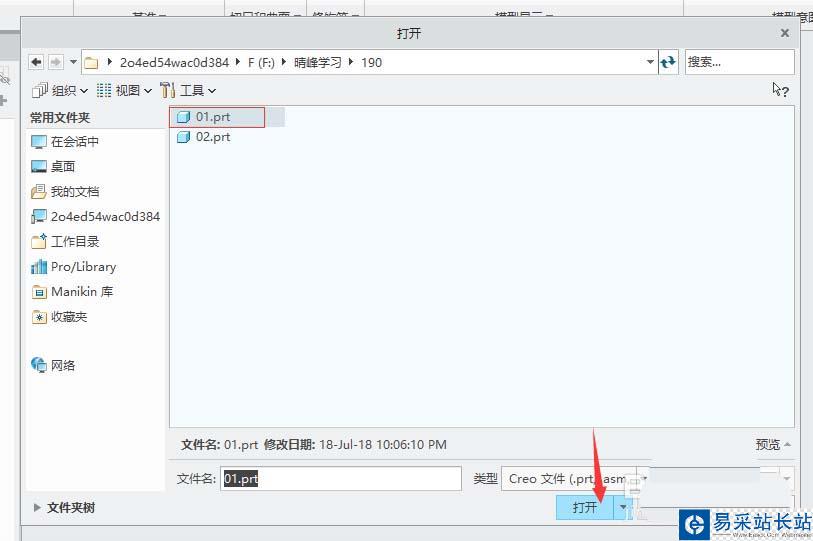
4、在绘图窗口中单击一点放置模型。
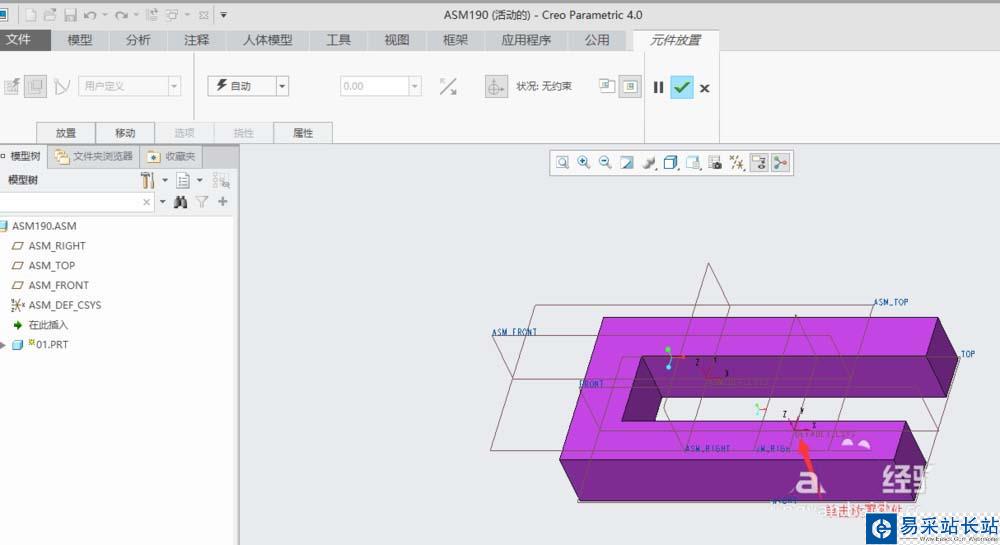
5、在“元件放置”操作板中把约束类型选择“角度偏移”。
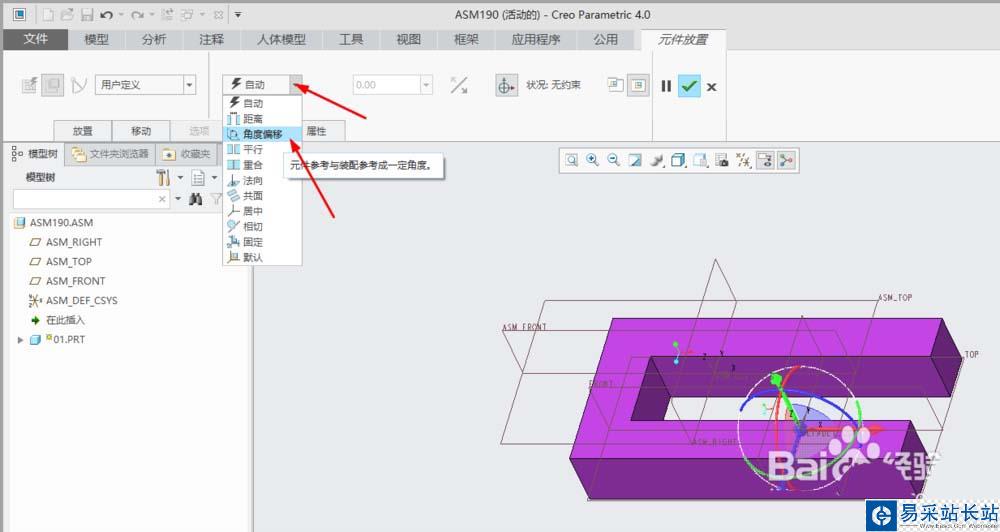
6、单击”ASM_FRONT“和”FRONT“两个基准面,将偏移角度设置为30度。
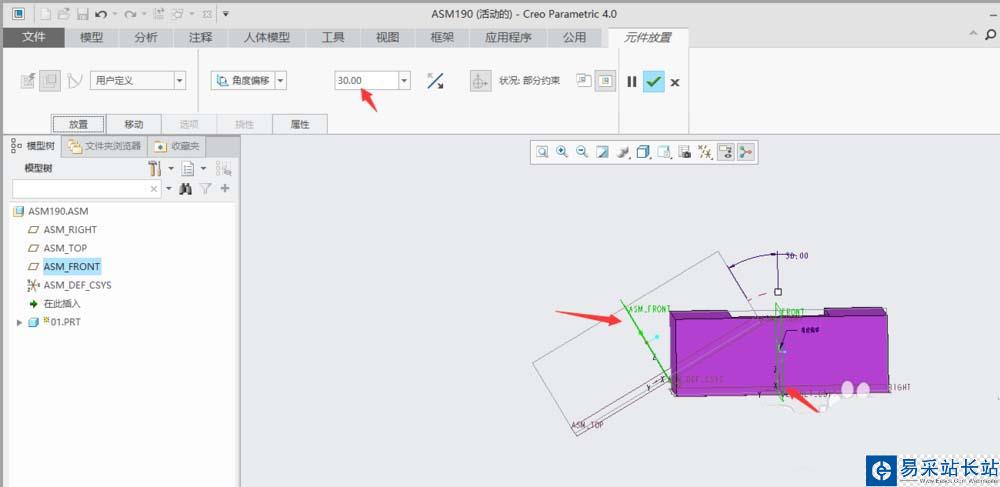
7、由于只有一个角度偏移约束零件不能被完成约束,下面添加其它约束。新建一个约束,约束类型设为“重合”,单击”ASM_RIGHT“和”RIGHT“两个基准面。
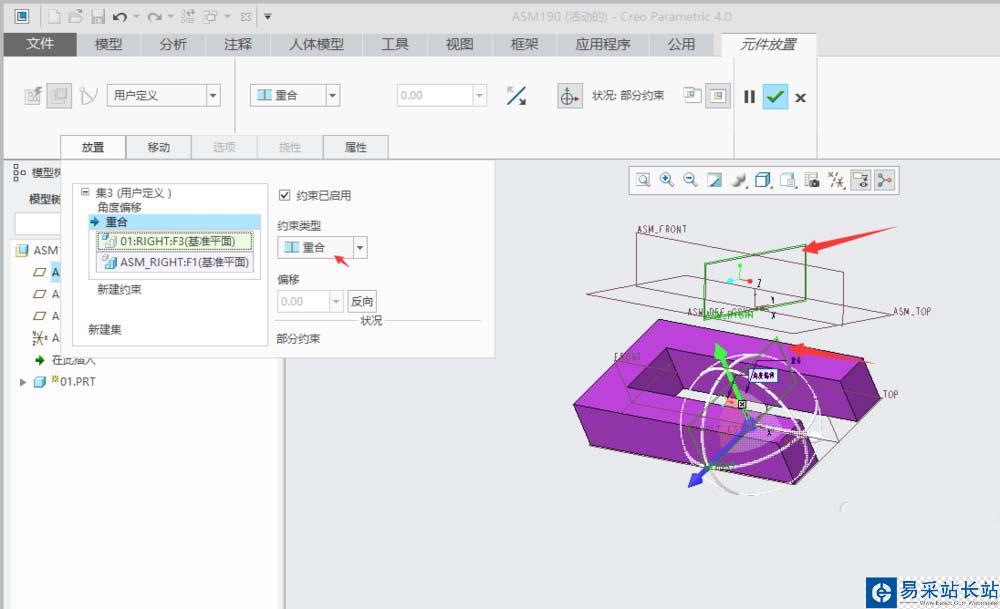
8、新建一个约束,约束类型设为“重合”,单击”ASM_TOP“基准面和”PNT0“基准点。
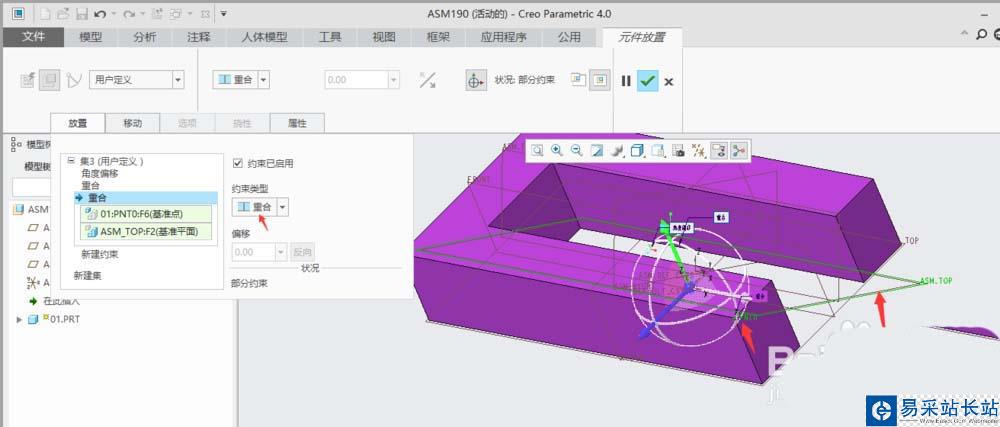
9、新建一个约束,约束类型设为“重合”,单击”ASM_FRONT“基准面和”PNT0“基准点。
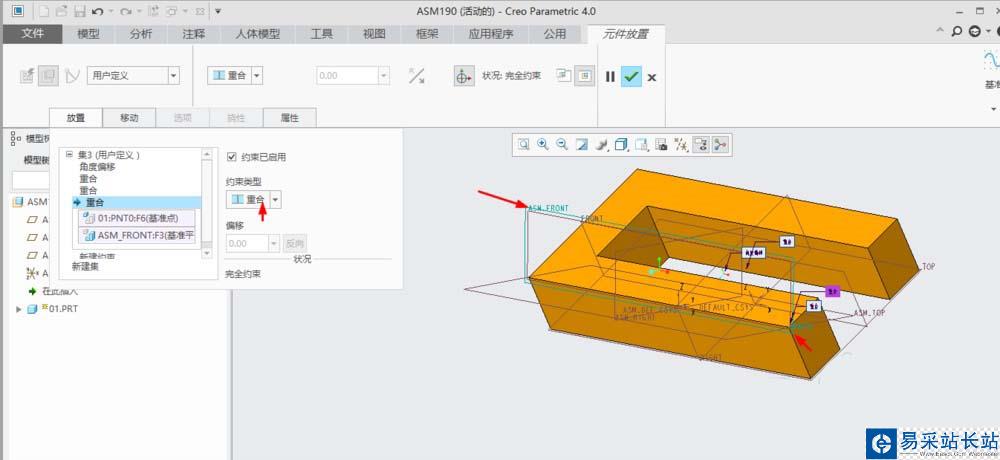
10、通过以上4组约束后,零件”01.PRT“完成被约束,单击“元件放置”操作板中的“确定”按钮,完成零件装配。
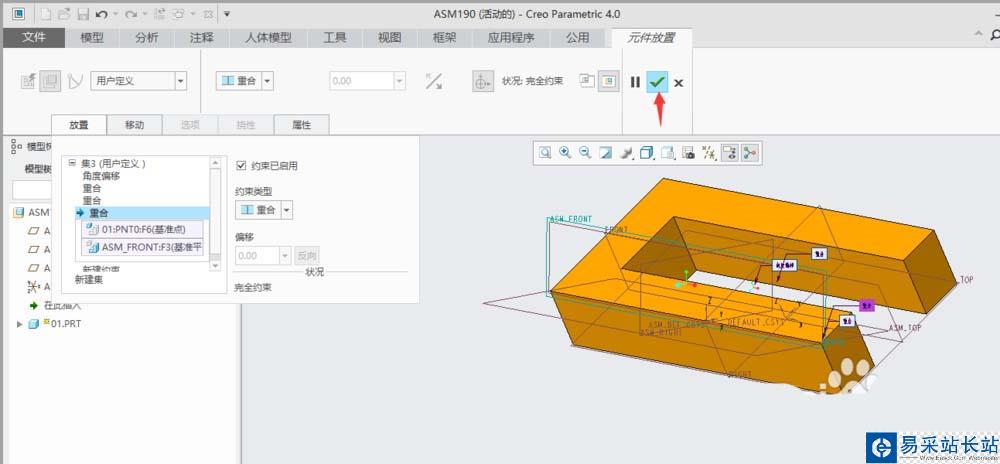
以上就是creo4.0角度偏移的使用方法,希望大家喜欢,请继续关注错新站长站。
相关推荐:
creo4.0工程图怎么创建族表?
creo4.0侧面不同角度怎么拔模?
creo4.0怎么自定义设置模型的参数?
新闻热点
疑难解答
图片精选